如何批量更改歌曲名
如何批量更改歌曲名
有两种方法可以实现,较好简单的方法是利用千千静听或者灵者更名软件进行批量修改。 下面给出两详细的修改方法。 方法一: 根据文件名修改标题、艺术家,用千千静听批量修改音乐信息--根据文件名修改文件标签。 修改前,建议先MP3分一下类,比如把相同歌手的歌曲放在同一个文件夹内。 1、打开千千静听。 2、在千千静听(英文名TT Player,以下简称TT)的默认皮肤下,点击“+”号(添加曲目)——选择“文件夹”(添加某文件夹中的所有音乐曲目),找到任意歌手所在目录,并添加入TT列表中。 3、在列表处按CTRL+A,并点击鼠标右键————“批量文件属性”。 4、修改音乐信息。 (1)首先修改标题,在标题一栏单击鼠标,将闪烁的光标定位于此栏,点击修改文件名处右边的“从文件名猜测标签”,如果mp3的文件名就是标题,那就在里面输入“%(Title)”即可。%(Title)是歌曲标题的意思,如果mp3的文件名格式不同,可以选择其他代码以达到不同的结果,就在输入“%(Title)”地方的下面TT已经做出说明。 (2)修改“艺术家”,只需要修改成这些歌曲的歌手名字即可,修改完后,直接点击TT的“保存到文件”即可! 方法二:根据文件标签修改文件名 用灵者更名软件--根据标题、艺术家、专辑修改文件名 1、将需要根据文件标签修改文件名的mp3放在一个文件夹中; 2、灵者更名左侧视图栏中选择需修改的文件夹,中间的视图会显示出需修改的mp3,在下面的文件名设置里给修改主名打钩选择,在右侧栏视图中共有四个大模块:文件改名、内容编辑、综合任务、更多扩展。单击文件改名模块下的标签--mp3音频,在标签表达式里面输入“#歌名”,单击“执行”。 标签表达式可以有更多的表示方式,自己可以根据需要设计修改文件名。
如何批量更改歌曲名
可以批量修改,分情况(看你的歌曲名是文件夹还是文件内)
1.歌曲名是文件夹,相当于批量重命名文件夹名,可以使用ReNamer(电脑软件)
2.歌曲名在文件内(以Excel为例),在该列后面添加需要的前缀/后缀,使用【分列】功能,合并几列内容
版权声明:本文内容由互联网用户自发贡献,该文观点仅代表作者本人。本站仅提供信息存储空间服务,不拥有所有权,不承担相关法律责任。如发现本站有涉嫌抄袭侵权/违法违规的内容,请联系站长举报,一经查实,本站将立刻删除。转载请注明出处:http://www.songyuan456.com/shzs/1748123972275456.html
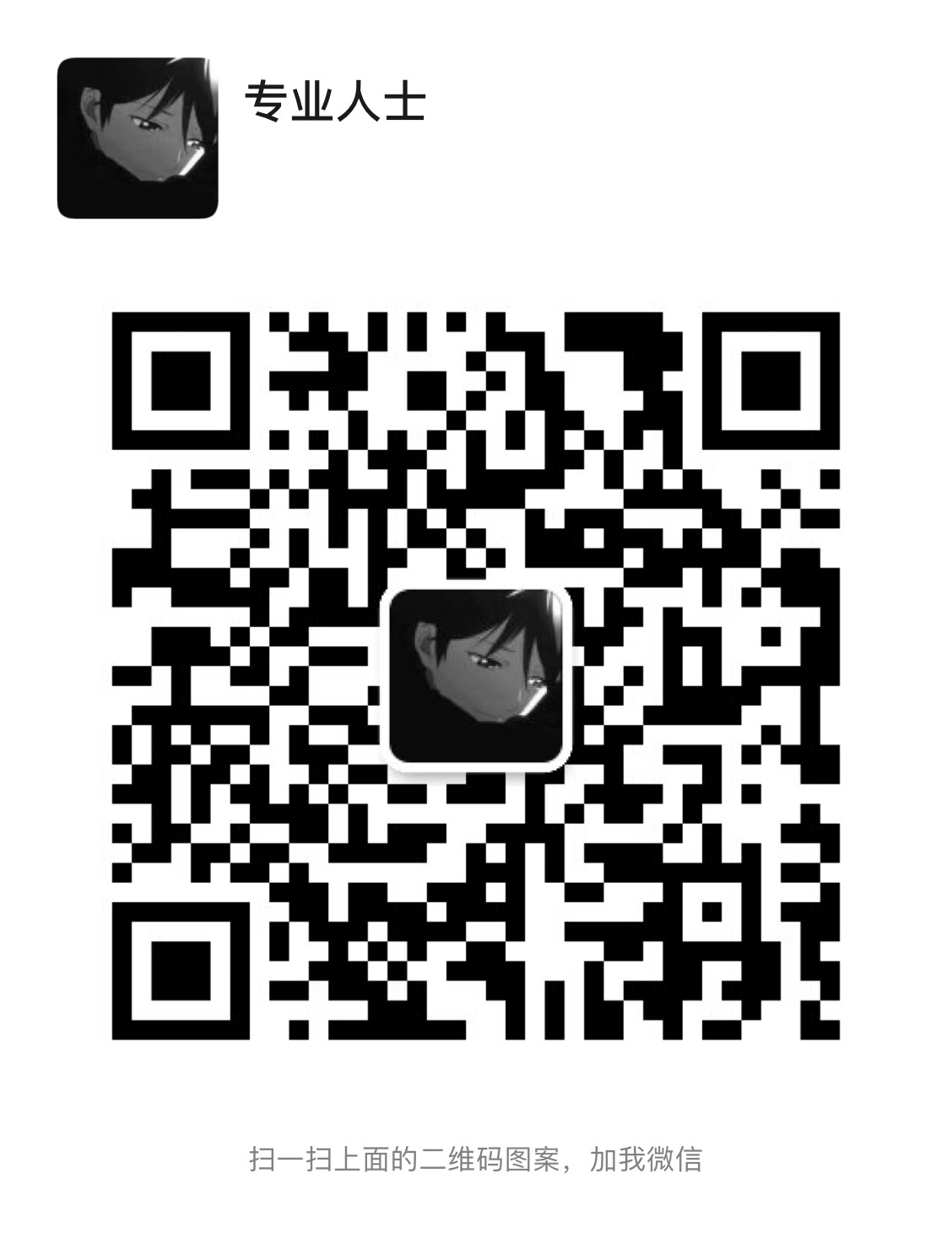 微信扫一扫
微信扫一扫